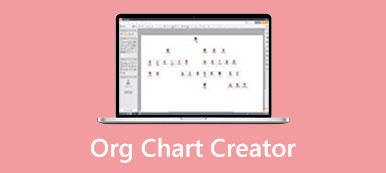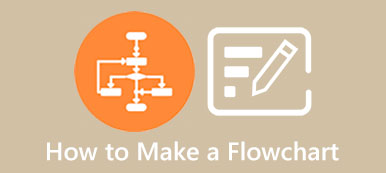Learning hoe maak je een stamboom is essentieel voor een man die de geschiedenis of ontwikkeling van zijn familie wil kennen. Niet alleen omdat een stamboom gemakkelijk te tekenen is, maar ook een duidelijke en levendige structuur heeft die de relaties tussen de gezinsleden kan visualiseren. Ondertussen kunt u snel weten waar u vandaan komt en hoe het gezin zich ontwikkelt. Het proces van het tekenen van een stamboom is net als het opgraven van je wortels, wat opwindend en zinvol is. Daarom, voordat u leert hoe u een stamboom kunt maken met verschillende hulpmiddelen, volgen hier ook de essentiële tips die u moet weten over een stamboom.
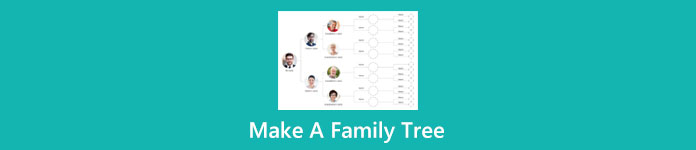
- Deel 1: Wat is een stamboom
- Deel 2: Waarom een stamboom tekenen
- Deel 3: Een stamboom maken [3 methoden]
- Deel 4: Veelgestelde vragen over het maken van een stamboom
Deel 1: Wat is een stamboom
Een stamboom is een algemene infographic/grafiek die alle gezinsleden, relaties en generaties visueel weergeeft. Hoeveel informatie u in een stamboom ziet, hangt af van de complexiteit ervan. De naam van een persoon is de basisinformatie, terwijl u mogelijk ook hun geboortedatum, geboorteplaats of andere gegevens in een gedetailleerde stamboom ziet. De lay-out van de stamboom is als een piramide, waarbij de hoogste rang de vroegste afstamming vertegenwoordigt, terwijl de vakken onderaan de laatste nakomelingen aangeven. Bovendien is het ook eenvoudig om een stamboomdiagram te lezen of te begrijpen. Meestal vertegenwoordigt een horizontaal die twee dozen op hetzelfde niveau met elkaar verbindt, het huwelijk, en de onderste vakken onder dit paar staan voor de kinderen. Ondertussen vertegenwoordigen familieleden in dozen van hetzelfde niveau een generatie. Als je dit eenmaal hebt begrepen, wordt het veel gemakkelijker voor je om te leren hoe je een stamboom kunt maken.
Deel 2: Waarom een stamboom tekenen
Door een stamboom te tekenen, kunt u de structuur van uw familie zien en zult u zich veel meer verbonden voelen met uw afkomst. Bovendien zou een nogal complexe stamboom verschillende belangrijke informatie bevatten, zoals genetica, gezondheidsinformatie, enz. Ondertussen is dit ook een uitstekende manier om de ontwikkeling van uw familie in een goed georganiseerd systeem/diagram te tonen.
Deel 3: Een stamboom maken [3 methoden]
Het maken van een stamboom is geen probleem. U kunt dit eenvoudig doen met meerdere methoden. U kunt bijvoorbeeld van elk gezinslid een foto maken en deze op volgorde van generatie plaatsen. Of u kunt met uw handen helemaal opnieuw tekenen om een stamboom in uw notitieboekje te tekenen. Maar de volgende methoden zijn veelzijdiger, gezien de verschillende elementen die u aan uw stamboom kunt toevoegen. Blader snel door de 4 beste manieren om een stamboom op uw Windows/Mac te tekenen om de details te zien.
1. Hoe maak je een stamboom met MindOnMap
MindOnMap is een online gratis tool voor het maken van diagrammen die alom wordt verwelkomd door amateurs en beginners. Starters vinden het vaak eenvoudig te bedienen terwijl het beschikt over een reeks kleurrijke iconen, vormen, stijlen, enz. Dit online platform is een gebruiksvriendelijke mindmap-lade en stelt je in staat om snel te leren hoe je een stamboom kunt maken met een duidelijke lay-out.
 Aanbeveling
Aanbeveling- Bied gratis alle functies en functies aan.
- Sla elke stap die u maakt automatisch op.
- Exporteer uw stamboom in verschillende vormen.
- Beschikken over verschillende vormen, iconen en andere elementen.
Stap 1Ga naar de officiële website van MindOnMap en maak een account aan door rechtsboven op profiel te klikken. Zodra u een account heeft, gebruikt u deze om in te loggen en klikt u op de Maak je mindmap knop op de hoofdpagina om het dashboard te openen.
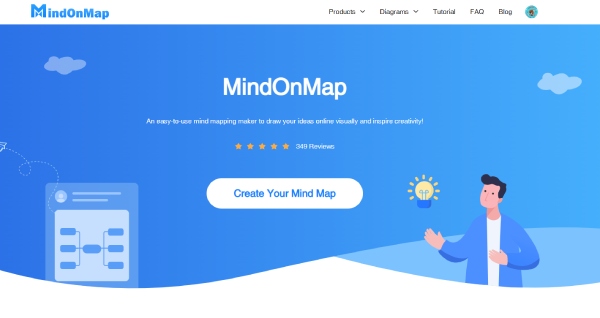
Stap 2Klik op de New knop aan de linkerkant. Vervolgens zie je verschillende mindmapstructuren en verschillende thema's. U kunt er een kiezen of op klikken mindmap knop om helemaal opnieuw te beginnen. Als u helemaal opnieuw begint, ziet u slechts één hoofdknooppunt op de bewerkingspagina.
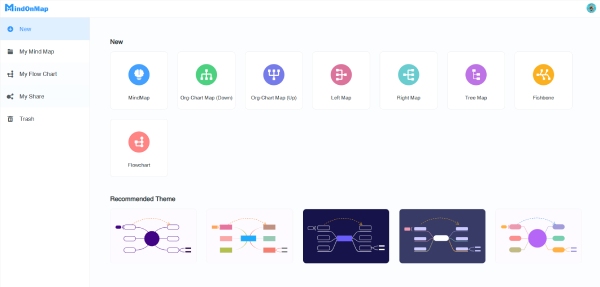
Stap 3Het hoofdknooppunt kan de vroegste stamboom in uw familie zijn. Om meer knooppunten voor de volgende generaties toe te voegen, kunt u op de knop klikken Subknooppunt om er een toe te voegen of klik op de Gratis Knooppunt knop. U kunt ook de vorm van het knooppunt wijzigen om een ander geslacht weer te geven. Klik op dat knooppunt en klik op de Vorm knop aan de rechterkant om een nieuwe vorm te kiezen.
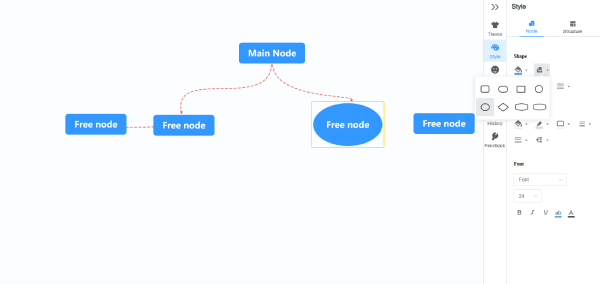
Stap 4Vervolgens moet u deze knooppunten koppelen om hun relaties te beschrijven. Om dit te doen, klikt u op een knooppunt en klikt u op de Relaties knop hierboven. Vervolgens verschijnt er een lijn die u naar een ander knooppunt moet slepen om ze te koppelen. Herhaal deze stappen totdat u alle gezinsleden heeft ingevuld. U kunt nu op de Exporteren knop om de stamboom op te slaan als een foto of document.
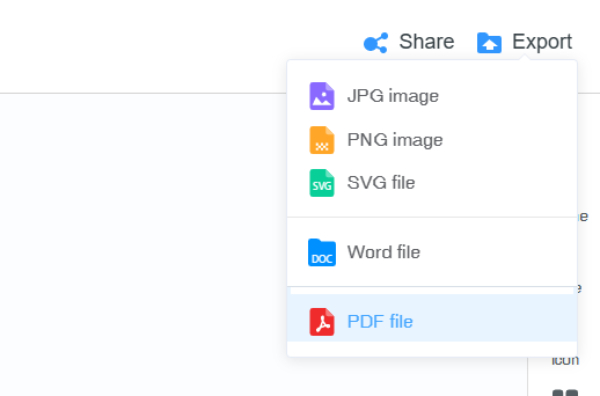
2. Hoe maak je een stamboom op Google Docs
Google Docs is ook een gratis en uitgebreide online tool om snel een stamboom te tekenen. De elementen die u op Google Docs kunt vinden, zijn voldoende voor een eenvoudige en eenvoudige stamboom. Het nadeel van het tekenen van een stamboom in Google Docs is dat je geen vooraf geladen sjablonen kunt vinden. Behalve een stamboom kunt u ook een mindmap, stroomschema of andere diagrammen op Google Docs.
Stap 1Ga naar Google Docs in uw browser en log in met uw Google-account. Klik op het lege blad om een stamboom te maken.
Stap 2Klik op de tekening knop van de Invoegen menu. Klik vervolgens op het New knop om het tekenvenster te openen.
Stap 3Klik op de Vorm knop om vormen toe te voegen die de gezinsleden vertegenwoordigen. U kunt de handvatten slepen om de grootte van de vormen aan te passen. Dubbelklik op de vorm om de informatie over elk gezinslid in te voeren.
Stap 4Koppel deze vormen door hierboven op Lijn selecteren te klikken om ze met elkaar te verbinden. Er zijn vele vormen van lijnen voor jou. Als u klaar bent met tekenen, klikt u op de Opslaan en afsluiten knop om de stamboom in uw documenten in te voegen.
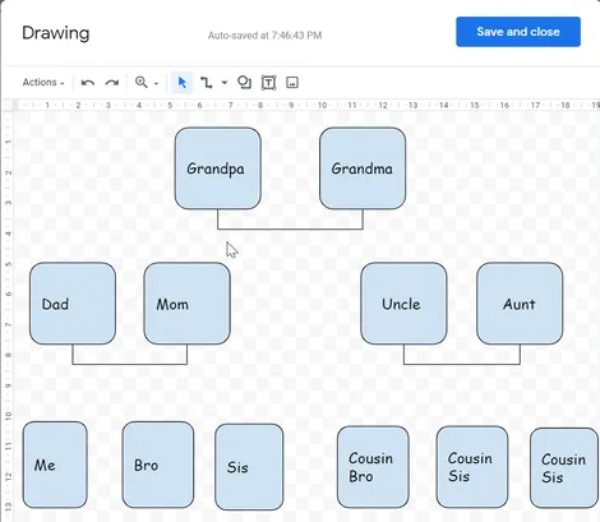
3. Hoe maak je een stamboom in Canva
Canva is een beroemd online platform dat gespecialiseerd is in allerlei ontwerpprojecten. Zelfs de gratis proefversie van Canva biedt tal van bronnen, zoals pictogrammen, afbeeldingen, stickers en vormen. U kunt deze elementen ook gebruiken in uw stamboom of andere grafieken voor commercieel gebruik zonder auteursrechtkwesties. Ondertussen is het meest nuttige element voor beginners die willen weten hoe ze een stamboom moeten maken, de briljante sjablonen zoals stamboomvoorbeelden, mindmap voorbeelden, diagramvoorbeelden, enzovoort.
Stap 1Doorzoek de Canva-stamboom in je browser en ga naar het officiële resultaat. Maak daar een account aan of gebruik een bestaand account om in te loggen.
Stap 2Klik op de Begin met het ontwerpen van een stamboom knop. Op de bewerkingspagina kunt u klikken op de Sjabloon knop aan de linkerkant om naar stamboomsjablonen te zoeken en er een toe te passen.
Stap 3U kunt de afbeeldingen of teksten op de sjabloon vervangen door uw gezinsleden.
Stap 4Om met een lege pagina te beginnen, kunt u op de knop klikken Element knop aan de linkerkant en kies de lijnen en vormen. Dubbelklik op de vorm om de tekst te typen. Gebruik de werkbalk hierboven om de kleur, grootte, vorm, enz. van de vorm te wijzigen.
Stap 5Nadat de stamboom is voltooid, kunt u op de knop klikken Delen knop om deze stamboom in verschillende vormen te downloaden.
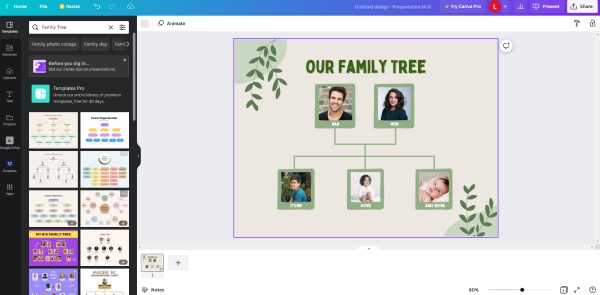
Deel 4: Veelgestelde vragen over het maken van een stamboom
Vraag 1. Hoe maak ik een stamboom in PowerPoint?
Stel een nieuw PPT-bestand in en open het in PowerPoint. Voeg een nieuwe lege dia toe, klik op het tabblad Invoegen hierboven en klik op de vervolgkeuzeknop Vormen om vormen en lijnen te kiezen. Teken een vorm en u kunt op Ctrl en C drukken om deze te kopiëren. Druk vervolgens op Ctrl en V om het te plakken. Je kunt deze stap herhalen totdat alle vakken die je nodig hebt getekend zijn. Gebruik vervolgens de lijnen om deze dozen met elkaar te verbinden.
Vraag 2. Kan ik een stamboom maken in Word?
Ja, dat kan. Met veel tools van Microsoft kunt u snel een stamboom maken. U kunt de bovenstaande stappen volgen voor het maken van een stamboom in PowerPoint omdat de knoppen in de twee programma's hetzelfde zijn.
Vraag 3. Waar vindt u de gratis stamboomsjablonen?
U kunt talloze gratis stamboomvoorbeelden vinden van Lucidchart en Canva. Deze twee zijn beide online websites met sjablonen van hoge kwaliteit.
Conclusie
Al met al is het maken van een stamboom een eenvoudig probleem en kan snel worden opgelost nadat u de juiste tool hebt gekozen en de juiste stappen hierboven hebt gevolgd. Als u meer bronnen of elementen voor uw stamboom wilt, worden Canva en MindOnMap sterk aanbevolen. Maar als u de samenwerkingsfunctie wilt gebruiken en liever met een familielid tekent, kunt u de stappen controleren hoe maak je een stamboom op Google Docs bovenstaand.